Како омогућити аутоматски режим мале кашњења на Ксбок Оне
Многи играчи имају ТВ који подржава АЛЛМ(ALLM) или Ауто Лов-Латенци Моде(Auto Low-Latency Mode) , познат као излаз са променљивом брзином освежавања, што помаже у смањењу кашњења током играња и минимизира застој екрана. Ово осигурава супер-глатко визуелно искуство играња у играма. Ксбок априлско(Xbox April) ажурирање је омогућило ово, а овај водич ће вам рећи како да омогућите аутоматски режим ниске латенције на Ксбок Оне(Xbox One) .
Омогућите аутоматски режим мале кашњења(Auto Low-Latency Mode) на Ксбок Оне(Xbox One)
Многи телевизори имају уграђен „режим игре“ који оптимизује брзину освежавања за такве сценарије. АЛЛМ(ALLM) омогућава породици Ксбок Оне(Xbox One) уређаја да обавештава ваш екран када играте игру, и то ће приморати ТВ да се аутоматски пребаци у режим ниске латенције или „режим игре“. Чим се вратите на нормално гледање ТВ-а, ТВ се пребацује на последња подешавања екрана.
- Идите на Settings > Display и Sound > Advanced Video Modes
- Изаберите Дозволи променљиву брзину освежавања.(variable refresh rate.)
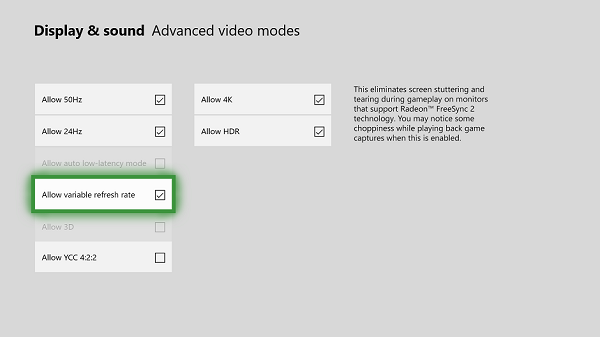
Подржава екране компатибилне са АМД Радеон ФрееСинц и ФрееСинц 2(FreeSync and FreeSync 2) . ФрееСинц(FreeSync) је облик променљиве брзине освежавања која помаже у смањењу кашњења уноса и минимизирању застоја на екрану. Мицрософт(Microsoft) тврди да ће цела Ксбок Оне(Xbox One) породица уређаја радити са екранима са сертификатом ФрееСинц(FreeSync-certified) . Ксбок Оне(Xbox One) С и Ксбок Оне Кс(Xbox One X) ће такође подржавати висок динамички опсег са АМД Радеон ФрееСинц 2(AMD Radeon FreeSync 2) .
On Free Sync 2: FreeSync 2 includes standards for things like color and dynamic range. It removes the minimum requirements for frame rate, and setting a maximum on screen latency. FreeSync 2 also doubles the color and brightness spaces, and communicating the screen’s specifications to the driver, enabling automatic support for high dynamic range.
Подршка за 1440п екран
Ажурирање за Виндовс 10 за (Windows 10) април(April) је такође омогућило подршку за излаз у резолуцији 2560 к 1440 (1440п) за игре и медије, односно резолуцију која пада између Фулл ХД(Full HD) и 4К, што га чини одрживим избором за оне који не могу приуштити 4К ТВ, али имају опцију за резолуцију од 1440п.
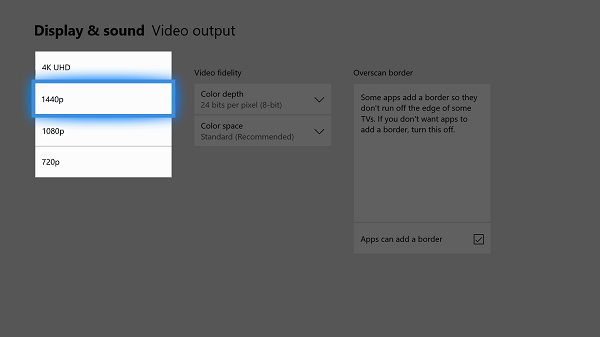
Мицрософт(Microsoft) је омогућио ову подршку за апликације за медије(Media) или стримовање(Streaming) , али ће морати да ажурирају своје апликације да би то омогућили. Ово важи и за игре.
- Идите на Подешавања(Settings) , а затим идите на „Екран и звук(Sound) “, а затим на „ Видео излаз(Video Output) “.
- Укључите опцију за 1440П.
Ова подешавања ћете моћи да укључите само ако их ваш ТВ или монитор подржавају.
Related posts
Како да подесите Ксбок Оне за своје дете
Како да подесите Твиттер Схаринг на Ксбок Оне
Поправите грешку УПнП није успео на Ксбок Оне
10 најбољих борбених игара за Ксбок Оне
Како поставити и користити прилагођену слику као Гамерпиц на Ксбок Оне
Како груписати апликације и игре на Ксбок Оне
Како да креирате Ксбок Аватар на Ксбок Оне користећи Ксбок Аватар Едитор
Како пуштати ДВД-ове на Ксбок Оне-у
Како ажурирати Ксбок Оне контролер на рачунару са оперативним системом Виндовс 11/10
Најбоље апликације за музику у позадини за репродукцију звука на Ксбок Оне
Најбоље графичке и визуелне поставке за Ксбок Оне
Како поправити Роблок кодове грешака 6, 279, 610 на Ксбок Оне или ПЦ-у
Како пратити достигнућа на Ксбок Оне за било коју игру
Ксбок Стартуп и Онлине Троублесхоотер ће вам помоћи да исправите грешке Ксбок Оне
Како да поправите грешке при покретању Ксбок Оне или Е кодове грешака
Како да користите режим Не узнемиравај и заказане теме на Ксбок Оне
Како снимати, уређивати, делити, брисати и управљати игрицама на Ксбок Оне-у
Рецензија игре Фар Цри 5 Ксбок Оне
Како играти своје омиљене Ксбок 360 игре на Ксбок Оне
Како користити Парти Цхат на Ксбок Оне, Виндовс, Андроид и иОС
